
Медодичка по черчению
.pdf31
3.5 Контрольные вопросы и упражнения
1.Назовите способы изменения величины изображения чертежа и их особенности.
2.Опишите операции управления состоянием (отображением) “Видов”
3.Как переключаются системы обозначения шероховатости?
4.Выполните нанесение обозначения шероховатости по указанию преподавателя.
5.Опишите принцип создания изображения с помощью библиотеки Ком-
пас-Shaft.
6.Выполните построение ступени вала, заданной преподавателем, и элементов ее оформления.

32
ЛАБОРАТОРНАЯ РАБОТА №4 ОСНОВЫ СОЗДАНИЯ АССОЦИАТИВНОГО ЧЕРТЕЖА
4.1 Цель работы
Освоение базовых приемов трехмерной графики и получение чертежа на основе построенной модели.
4.2 Теоретические сведения
4.2.1 Принцип трехмерного построения
Получение трехмерного (пространственного, 3-D, объемного) объекта основано на операциях с плоскими контурами – эскизами. Как известно из курса “Начертательной геометрии”, все пространственные объекты разделяются на кривые (обладают свойством длины), поверхности (обладают длиной и площадью) и тела (обладают длиной, площадью и объемом). Простейший пример: траектория окружности, перемещенной на некоторое расстояние перпендикулярно плоскости своего расположения, определяет цилиндрическую поверхность; круг (участок плоскости, ограниченный окружностью), при аналогичном перемещении образует цилиндр (тело).
4.2.2 Термины и определения 3-D построений
Общий вид окна редактора КОМПАС для трехмерных построений выглядит следующим образом (рисунок 4.1). Его особенностью по сравнению с рассмотренным ранее окном 2-D редактора является наличие инструментов и операций для управления 3-D объектами.
Операции с телами
Операции с |
|
Выбор |
Плавное |
|
поверхностя- |
Создание |
проекционной |
Способ |
|
ми |
эскиза |
ориентации |
изменение |
отображе- |
Вспомогатель- |
|
обзора модели |
ориентации |
ния модели |
Дерево |
|
обзора |
на экране |
|
ная геометрия |
|
модели |
||
|
|
|||
построения |
|
|
||
|
|
|
|
|
Создание |
(исходное |
|
|
|
тела |
состояние) |
Начало |
|
|
Добавление |
Обозначение |
координат |
|
|
|
|
|
||
элементов |
текущей |
|
|
|
тела |
ориентации |
|
|
|
|
обзора модели |
|
|
|
Удаление |
Выделенная |
|
|
|
элементов |
мышью |
|
|
|
тела |
плоскость “XY” |
|
|
|
Рисунок 4.1 – Инструменты и обозначения трехмерных построений
Центральным элементом файла с трехмерным объектом является дерево построений. В исходном состоянии оно представляет собой прямоугольную
33
систему координат (три взаимно перпендикулярных плоскости и начало системы координат). В дальнейшем оно дополняется операциями, которые производятся с моделью. Как и в случае дерева построений Компас-Shaft, это дает возможность изменить любой этап построения модели. Включить или выключить отображение дерева построений на экране можно в меню ВидÆДерево построений.
Панель переключений предоставляет следующие основные наборы инструментов для работы (все они продублированы в меню “Операции”). Набор “Редактирование детали” включает расширенные панели команд по созданию
тела (например, операция ”Выдавливание” –  ); добавлению элементов тела (например, “Приклеить выдавливанием” –
); добавлению элементов тела (например, “Приклеить выдавливанием” –  ) и удалению элементов тела (на-
) и удалению элементов тела (на-
пример, “Вырезать выдавливанием” –  ). Набор “Поверхности” включает операции для создания поверхностей. Набор “Вспомогательная геометрия” включает команды построения плоскостей и осей.
). Набор “Поверхности” включает операции для создания поверхностей. Набор “Вспомогательная геометрия” включает команды построения плоскостей и осей.
Операция “Эскиз” предназначена для создания плоского контура, который является главным компонентом всех трехмерных операций. Для возможности использования этой операции (нажатия кнопки  ) должна быть выбрана существующая плоскость или плоская грань. После активизации “Эскиза” становится доступным набор инструментов двумерных (плоских) построений. Для завершения “Эскиза” нужно “отжать” ту же кнопку. С помощью одного и того же эскиза можно построить как тело, так и поверхность – операции с телами по умолчанию воспринимают эскиз как участок внутри контура, а операции с поверхностями – как линию. Для построения тела контур эскиза должен быть замкнутым и построен стилем линии “Основная”.
) должна быть выбрана существующая плоскость или плоская грань. После активизации “Эскиза” становится доступным набор инструментов двумерных (плоских) построений. Для завершения “Эскиза” нужно “отжать” ту же кнопку. С помощью одного и того же эскиза можно построить как тело, так и поверхность – операции с телами по умолчанию воспринимают эскиз как участок внутри контура, а операции с поверхностями – как линию. Для построения тела контур эскиза должен быть замкнутым и построен стилем линии “Основная”.
Команды проекционной ориентации модели позволяют задавать направление взгляда: либо в терминах инженерной графики (спереди, сверху и т.д.), либо произвольным образом ( ). Текущую ориентацию сообщает значокподсказка в левом нижнем углу графического окна.
). Текущую ориентацию сообщает значокподсказка в левом нижнем углу графического окна.
4.2.3 Базовые операции трехмерных построений
Операция выдавливание – формирует тело перемещением заданного профиля на требуемое расстояние (в простейшем случае; эта и другие операции могут использовать различные входные параметры). Для возможности использования операции в дереве построений должен быть выбран эскиз (рисунок 4.2), иначе операция будет недоступна. Далее, указываем параметры операции, контролируя их действие с помощью фантома построений; кнопка “создать объект” завершает операцию.
Операция смещенная плоскость ( ) – применяется для построения вспомогательной плоскости, параллельной заданной. Операция входит в состав расширенной панели построения плоскостей набора ”Вспомогательная геометрия”. В качестве параметров требуется указать базовую плоскость (рисунок 4.3), направление и расстояние смещения (контролируя правильность по фантому построений).
) – применяется для построения вспомогательной плоскости, параллельной заданной. Операция входит в состав расширенной панели построения плоскостей набора ”Вспомогательная геометрия”. В качестве параметров требуется указать базовую плоскость (рисунок 4.3), направление и расстояние смещения (контролируя правильность по фантому построений).
Операция по сечениям – создает тело при помощи сопряжения двух (или более) контуров, находящихся в разных плоскостях (рисунок 4.4). Минималь-

34
ное количество параметров – два эскиза в раскрывающемся “Списке сечений”, указанные мышью в дереве построений или в графическом окне. Использование прочих возможностей этой операции темой данной работы не предусмотрено.
Фантом
построений
Фантом
построений
Подсказка
направления
выдавливания Базовая плоскость
Способ Направление ограничения выдавливания выдавливания
Рисунок 4.2 – Построение призмы |
Рисунок 4.3 – Построение плоскости |
Опорные |
|
Верхнее |
профили для |
Фантом |
|
построений |
построений |
основание |
Нижнее
основание
Рисунок 4.4 – Построение пирамиды
Существующая
модель
Фантом
построений
Контур
отверстия
Направление перемещения контура
Рисунок 4.5 – Построение отверстия

35
Операция вырезать выдавливанием – формирует отверстие заданного эскизом контура в имеющемся трехмерном теле (рисунок 4.5). Фантом построений в данном случае показывает траекторию перемещения контура, а не конечный результат построений. В качестве параметров можно использовать направление перемещения – “Средняя плоскость” (т.е. формирование отверстия будет происходить в обе стороны от плоскости эскиза на заданное расстояние; для получения сквозного отверстия оно должно гарантированно превышать толщину детали). Другой способ – использование двунаправленного вырезания (в этом случае для обоих направлений указывается ограничение перемещения “Через все”, если нужно получить сквозное отверстие). Операция приклеить выдавливанием использует такие же параметры, формируя выступы на модели.
4.2.4 Ассоциативное изображение объекта
Под термином “ассоциативный” (вид, чертеж) понимается проекционное изображение модели, связанное с трехмерным источником и автоматически учитывающее все изменения в нем. Ассоциативное изображение хранится в файле чертежа, а создается при помощи меню ВставкаÆВид с моделиÆСтандартные (для автоматического получения трех проекций), либо ВставкаÆВид с моделиÆПроизвольный (для создания, например, изометрической проекции – рисунок 4.6, слева). Эти же команды доступны из набора инструментов “Виды” ( ) панели переключений. Строка параметров ассоциативно связанного вида (по сравнению с параметрами несвязанного вида) включает указание на модель, проекционную ориентацию и способ отображения невидимых линий на чертеже (вкладка “Линии”). При добавлении “Стандартных 3-х проекций” параметр “ориентация” применятся к главному виду.
) панели переключений. Строка параметров ассоциативно связанного вида (по сравнению с параметрами несвязанного вида) включает указание на модель, проекционную ориентацию и способ отображения невидимых линий на чертеже (вкладка “Линии”). При добавлении “Стандартных 3-х проекций” параметр “ориентация” применятся к главному виду.
При интенсивной работе с видами, кроме рассмотренного ранее менеджера документа, можно использовать “Дерево построений чертежа” (рисунок 4.6, справа), отображение которого управляется из меню ВидÆДерево построений. Из него удобно отслеживать установленные масштабы и текущий вид, обозначаемый буквой “(т)”.
Ссылкана |
Проекционная |
|
ориентация |
||
файлмодели- |
ассоциативного |
|
источника |
вида |
|
построений |
||
|
Рисунок 4.6 – Формирование ассоциативного вида и дерева построений
4.3Задание и методика выполнения работы
Всоответствии со своим вариантом задания (из [7]) выполнить построение модели и получить по ней ассоциативный чертеж, оформленный по примеру рисунка 4.7.
Перед началом построений нужно освоить соответствие проекционных

36 |
|
|
|
|
|
видов и обозначения координатных плоскостей: вид сверху – “ZX”, вид спереди |
|||||
– “YX”, вид слева – “ZY”, изометрия – “XYZ” (изменяя проекционную ориен- |
|||||
тацию в окне редактора модели, наблюдайте изменение расположения маркера |
|||||
системы координат в левом нижнем углу графического окна). |
|
||||
|
|
|
95 |
|
|
70 |
|
|
|
|
|
10 |
|
|
|
|
|
120 |
|
|
|
|
|
|
|
Изометрия (М1:2) |
|
||
Å |
|
|
|
|
|
0 |
|
|
|
|
|
1 |
|
|
|
|
|
Ç70 |
|
|
×ÃÒÓ.123456.004 |
|
|
|
Изм. Лист ¹ докум. |
Ïîäï. Äàòà |
Ëèò. |
Масса Масштаб |
|
Ç150 |
Пирамида |
1:1 |
|||
Разраб. |
|
||||
|
Ïðîâ. |
|
|||
|
Т.контр. |
|
Ëèñò |
Листов 1 |
|
|
Н.контр. |
|
|
|
|
|
Óòâ. |
|
|
|
|
Рисунок 4.7 – Ассоциативный чертеж детали |
|
||||
Порядок построения показанной в образце работы следующий. Открываем окно трехмерного редактора (ФайлÆСоздатьÆДеталь). Устанавливаем изображение в проекционную ориентацию “Изометрия XYZ” (обеспечивается максимальная наглядность построений, а также при работе с эскизами система сама “развернется” к нам нужной плоскостью). Выбираем плоскость построений “ZX” (одиночное нажатие левой кнопкой мыши по ее названию в дереве построений) и активизируем операцию “Эскиз” (для этого можно также использовать меню ОперацииÆЭскиз). Вычерчиваем профиль треугольника, используя
инструмент “Многоугольник” ( ), находящийся в наборе “Геометрия” на одной расширенной панели с “Прямоугольниками” (этот способ удобен для построения правильных многоугольников, избавляя от построения по точкам) и завершаем операцию (это можно сделать также из контекстного меню правой клавиши мыши). Для построения контура верхнего основания пирамиды нужно вначале построить вспомогательную плоскость, смещенную относительно плоскости основания на величину высоты. Снова выбираем плоскость “ZX” и при помощи операции “Смещенная плоскость” выполняем построение. Затем в созданной плоскости вычерчиваем профиль треугольника верхнего основания.
), находящийся в наборе “Геометрия” на одной расширенной панели с “Прямоугольниками” (этот способ удобен для построения правильных многоугольников, избавляя от построения по точкам) и завершаем операцию (это можно сделать также из контекстного меню правой клавиши мыши). Для построения контура верхнего основания пирамиды нужно вначале построить вспомогательную плоскость, смещенную относительно плоскости основания на величину высоты. Снова выбираем плоскость “ZX” и при помощи операции “Смещенная плоскость” выполняем построение. Затем в созданной плоскости вычерчиваем профиль треугольника верхнего основания.
Чтобы не запутаться в ветвях дерева построений, рекомендуется присваивать его элементам “говорящие названия”. А если эскиз ошибочно создан не в нужной плоскости, его расположение можно изменить из контекстного меню

37
правой кнопки мыши “Изменить плоскость” (вначале эскиз должен быть выделен мышью). Из этого же меню, используя пункт “Редактировать эскиз”, можно переключиться в режим коррекции контура.
При помощи операции “По сечениям” выполняется построение тела пирамиды. В плоскости “YX” вычерчиваем профиль отверстия (треугольник) и после завершения эскиза при помощи операции “Вырезать выдавливанием” формируем сквозное отверстие в теле пирамиды.
Открываем окно двумерного редактора (ФайлÆСоздатьÆЧертеж), настраиваем его оформление и добавляем связанные с моделью проекции. В отличие от неассоциативных видов, эти изображения очерчены пунктирной линией – границей вида, захватив которую (нажав с удержанием левую кнопку мыши), можно перетаскивать вид по экрану. Кроме того, произвольным образом можно перетаскивать только главный вид, остальные два – только в направлении автоматически создаваемой проекционной связи (которую можно разорвать в случае необходимости). Добавляем произвольный вид, настраивая его на изображение изометрической проекции. Последовательно активизируя виды, наносим размерную сетку с использованием набора “Размеры” (даже если размеры были проставлены при построении модели в эскизах, продублировать их в чертеж нет возможности). Последний штрих – заполнение таблицы основной надписи. В случае ассоциативных построений она обновляется автоматически в соответствии со свойствами детали (рисунок 4.8), доступными из меню правой клавиши мыши в окне трехмерной модели.
Загрузка списка стандартных обозначений материалов
Шифр Название чертежа чертежа
Рисунок 4.8 – Настройка обозначений
4.4 Контрольные вопросы и упражнения
1.Назовите основные разновидности трехмерных объектов
2.Каков принцип построения модели?
3.Назовите базовые операции трехмерных построений
4.Поясните термин “эскиз” в контексте трехмерного редактирования.
5.Что такое “фантом построений”?
6.Что такое “ассоциативный вид” и каковы его особенности?
7.Опишите порядок построения модели по своему варианту.
8.Получите ассоциативное изображение в соответствии с указанием преподавателя.
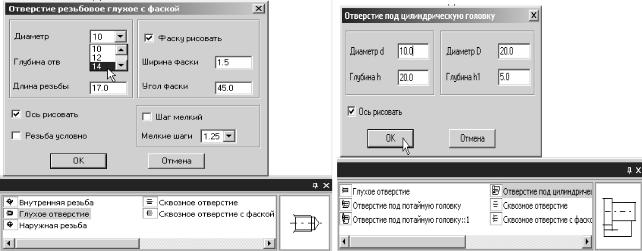
38
ЛАБОРАТОРНАЯ РАБОТА №5 ПОСТРОЕНИЕ ЧЕРТЕЖА С ИСПОЛЬЗОВАНИЕМ
БИБЛИОТЕЧНЫХ ЭЛЕМЕНТОВ
5.1 Цель работы
Закрепление приемов и навыков работы с машинной графикой при выполнении чертежа корпусной детали.
5.2 Теоретические сведения
5.2.1 Оптимизация построений
При выполнении машиностроительного чертежа встречаются детали с типовыми поверхностями, обозначение которых состоит из многочисленных мелких элементов. Характерным примером является обозначение резьбы, требующей учета шага в ее условном обозначении. Инструментом, который решает задачу такого рода построений, является “Прикладная библиотека КОМПАС” (раздел “Прочие” менеджера библиотек). В ее арсенале имеются средства для вычерчивания с помощью задания числовых значений параметров всех проекционных разновидностей резьбовых (рисунок 5.1, слева) и гладких (рисунок 5.1, справа) отверстий. Как и в случае прочих библиотечных элементов, после построения их параметры доступны для редактирования по двойному нажатию левой кнопки мыши на построенном отверстии.
Рисунок 5.1 – Инструменты для построения отверстий
5.3 Конструирование корпусной детали
В общем случае деталь “Корпус” (рисунок 5.2) можно условно разделить на следующие элементы. Это – коробка с толщиной стенки δ . Верхний фланец переменной толщины и ширины (фланец – плоский выступ вдоль одной или нескольких сторон с отверстиями для стержня резьбовых соединений). Нижний фланец. Бобышки с полуотверстиями, в торцах которых выполнены резьбовые отверстия для винтов крепления крышек подшипников (бобышка – местный выступ небольшой высоты). Ребра жесткости и резьбовые отверстия для масло-

39
указателя и пробки маслослива.
H
S |
L |
A |
A1 |
dø=0,5d1 |
45Å...30Å |
do3 |
|
|
C1 |
|
|
|
|
|
|
||
|
|
|
|
|
K(d3) |
|
h1 |
|
|
|
h |
Dï2 |
S2 |
|
|
d |
Doi |
di |
|
Di |
|||
|
Dâi |
S3=d |
d |
|
h |
|
|
1:30 |
|
S1 |
|
|
|
|
do1 |
|
|
d |
|
d |
L2 |
0,4* |
|
|
L1 |
K(d3) |
|||
|
|
|
|
(8...12)d3
d
C(d1) |
K(d1) |
K(d2) |
|
|
|
|
|
|
|
|
|
|
|
|
|
|
|
|
|
|
|
|
|
|
|
|
|
|
|
|
|
|
Dï1 |
|
|
|
|
|
||||
|
K(d1)-C(d1) |
|
|
|
|
|
|
|
|
|
|
|
|
|
|
||||
|
|
|
|
|
|
|
|
|
R=d/4 |
|
|
||||||||
|
|
|
|
|
|
|
|
|
|
||||||||||
|
|
|
|
|
|
|
|
|
|
|
|
|
|
|
|
|
|
|
|
|
|
|
|
|
|
|
|
|
|
|
|
|
|
|
|
|
|
|
|
|
|
|
|
C(d2) |
do2 |
|
20 |
R=d |
do3 |
|
|
|
|
|
B |
-d |
40 |
|
|
|
B |
|
ÇdøH8 |
...3)dø |
|
|
2 îòâ. |
||
|
|
|
(2 |
|
|
|
|
|
R=K(d2)-C(d2)
C(d2) |
K(d2) |
2...3 |
Рисунок 5.2 – Схема конструкции корпуса
Получение основных числовых параметров схемы проводится от задающих размеров. По диаметрам полуотверстий Di из таблицы 5.1 выбирается количество и диаметр крепежных отверстий di , после чего рассчитывается диаметр их расположения Doi = Di + 2 di и диаметр бобышек Dâ i = Di +4 di .
Глубина сверления принимается равной |
2 di +5, глубина нарезания резьбы |
|||||
2 di . По |
межосевому |
расстоянию |
A определяется |
толщина стенки |
||
δ =0,025 A +3, расчетная величина округляется до целого числа, минимальное |
||||||
значение которого 8 мм. |
Затем |
вычисляются |
толщины фланцев s =1,5 δ , |
|||
s1 = 2,5 δ |
и диаметры болтовых |
соединений |
во фланцах |
d1 =0,035 A +12 , |
||
d 2 =0,75 d1, d3 =0,5 d1 – напрямую в построениях не участвующие, но полностью определяющие размеры фланцев в соответствии с таблицей 5.2 (ширину K , расстояние от стенки до оси отверстия C , диаметр отверстия do и диаметр площадки для шайбы или головки болта Dn ). Наименьшее расстояние смещения оси отверстия d 2 относительно края поолуотверстий C1 =1,2 d 2 , однако окончательно месторасположение по длине корпуса осей этих отверстий, как и толщина фланца S2, назначаются конструктивно из условия размещения диаметра площадки Dn . Глубина площадки h = 2...3 мм. Количество отверстий d1

40
равно 4 или 6. Количество d 2 определяется числом полуотверстий. Количество d3 – из соображений “сколько поместится” в соответствии с приведенной на схеме рекомендацией. Размеры привязки наклонной бобышки с отверстием:
h1 =1,25 K(d3) |
и угол – конструктивно назначаемые из условия завинчивания |
|
маслоуказателя. |
|
|
Таблица |
5.1 – Параметры |
Таблица 5.2 – Параметры |
крепежа крышек подшипников |
фланцев |
|
|
Di |
di |
z |
|
|
Di ≤65 |
М8 |
4 |
|
65 |
< Di ≤80 |
М10 |
||
|
||||
80 < Di ≤105 |
6 |
|||
|
||||
105 |
< Di ≤140 |
М12 |
||
140 < Di |
М16 |
|
||
d |
K |
C |
do |
Dn |
М6 |
22 |
12 |
7 |
14 |
М8 |
24 |
13 |
9 |
17 |
М10 |
28 |
15 |
11 |
20 |
М12 |
33 |
18 |
13 |
26 |
М14 |
35 |
18 |
15 |
28 |
М16 |
40 |
21 |
17 |
32 |
М18 |
46 |
25 |
20 |
34 |
М20 |
48 |
25 |
22 |
38 |
М22 |
52 |
27 |
24 |
40 |
М24 |
54 |
27 |
26 |
45 |
М27 |
60 |
30 |
29 |
50 |
Значения размеров отверстий для пробки маслослива и маслоуказателя можно назначить с помощью [6], либо воспользоваться одним из возможных вариантов размерной схемы (рисунок 5.3). Здесь p – шаг резьбы, Ho – коорди-
ната оси отверстия, назначается конструктивно целочисленным значением.
d |
3,,,5 |
|
1,4d-3 |
Ho |
M16x1,5 |
Ç22 |
|
|
2 |
|
|
|
=ð |
|
À |
|
|
À |
|
|
Ç |
|
|
|
5 |
2 |
|
|
0 |
|
|
|
, |
|
|
4 |
|
|
|
1 |
|
|
1 5
Ç |
2 |
6 |
|
R15 |
|
|
2 |
M12•1,25 |
1 |
|
Рисунок 5.3 – Размеры отверстий
Дно корпуса выполняется с уклоном 1:30 (2 градуса) для обеспечения полного слива масла. Углубление в правой части дна возле отверстия предназначено для выхода сверла и резьбонарезного инструмента. Размер привязки по длине правого и левого торца нижнего фланца обычно назначается конструктивно (для обеспечения размещения дна в точке максимального подъема в пределах S1mδ ). Рекомендуемые значения: L1 – в задании, L2 A1.
